
iPhone用Logic Remoteを使ってみる
Logic Remoteを使って、プロジェクトの再生/切り替え、録音、ミックス、オートメーションなど、GarageBandのさまざまな基本機能をリモートコントロールします。
現在の表示について役立つ情報が含まれるコーチングヒントを表示するには、コントロールバーの「設定」ボタン ![]() をタップしてから「コーチングヒント」をタップします。コーチングヒントを表示したまますべての操作を続けることができます。
をタップしてから「コーチングヒント」をタップします。コーチングヒントを表示したまますべての操作を続けることができます。
「Logic Remote」をはじめて開くと、「GarageBand」、「Logic Pro」、または「MainStage」を実行中のMacへの接続を求められます。
「Logic Remote」が開くと、一部の基本的なミキシング作業を実行できるのミキサー表示が表示されます。
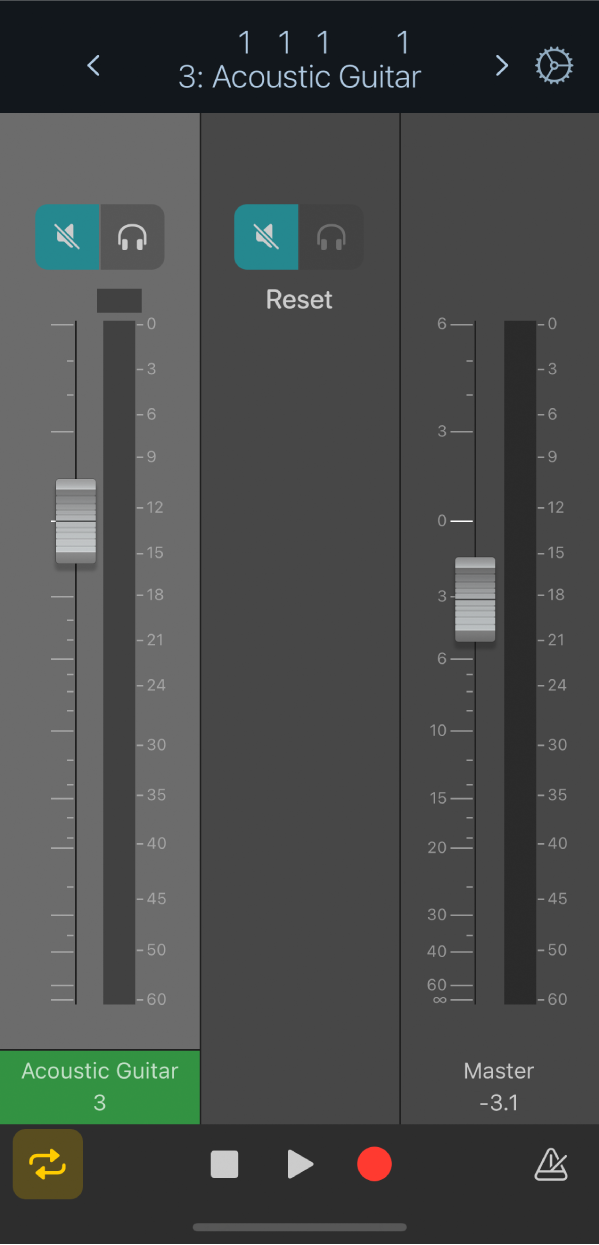
各画面の上部にあるコントロールバーには、ナビゲーションコントロール、コントロール・バー・ディスプレイ、および「設定」ボタンが含まれています。再生ヘッドとサイクル範囲を含むルーラを表示することもできます。
再生と録音のためのトランスポートコントロールは各画面の下部に表示されます。デバイスが横向きのときは画面の上部に表示されます。
「Logic Remote」で制御しているアプリケーションを切り替える
「Logic Remote」を使って、「Logic Pro」または「GarageBand」をコントロールできます。
Logic Remoteで、コントロールバーの「設定」ボタン
 をタップし、現在リストされているMacの名前をタップします。
をタップし、現在リストされているMacの名前をタップします。表示される接続ダイアログで、「Logic Pro」または「GarageBand」のアイコンをタップすると、そのアプリケーションを「Logic Remote」で制御できるようになります。
iPhoneのスリープ設定を無効にする
Logic Remoteで、コントロールバーの「設定」ボタン
 をタップします。
をタップします。「iPhoneのスリープを許可」スイッチがオンになっている場合は、スイッチをタップします。
この設定が見つからない場合は、下にスクロールしてください。